把文字放在图片右边_PPT排版狂想篇 | 如何用一张图片搞定30种排版

大家好,我是喜欢折腾PPT的噜噜
开门见山,今天我们来噜一下PPT的排版。如何只用一张图片素材,噜它个30种版式

图源 | http://www.pexels.com
一般在噜一份PPT之前,PPTer会考虑以下几个问题:这个PPT是属于阅读型的还是演讲型的?在什么场合演示?观众是什么人群等等
但既然今天是分享排版,那么且抛开这些,就让我们尽情地对排版来一次疯狂探索吧!!!
第一种,很简单:规整的图,配一段文字
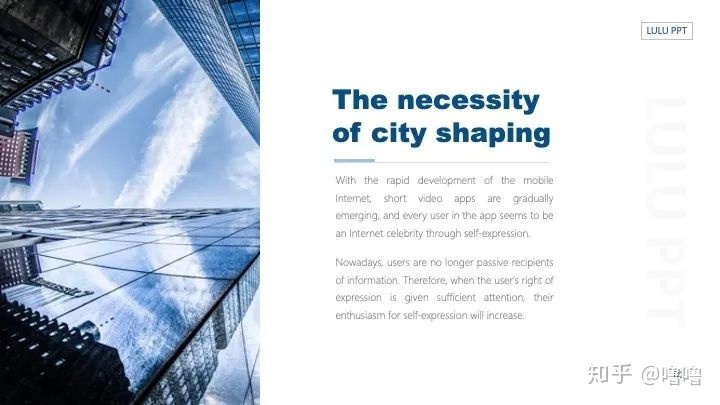
虽然简单,但是干净、清爽
起码,观众的注意力不会被劝退
怎么噜呢?
· 先对图片进行适当裁剪,在页面上留出区域放文字
· 标题颜色,蓝色,与图片的主色调呼应
· 右边区域太空,可以在中间加个水印,右上角放logo,右下角放页码
注:logo、水印、页码这三种元素,必要但不重要
所以,在处理上别让它们抢了重要内容的风头
类似的,我们可以继续噜出下面几种
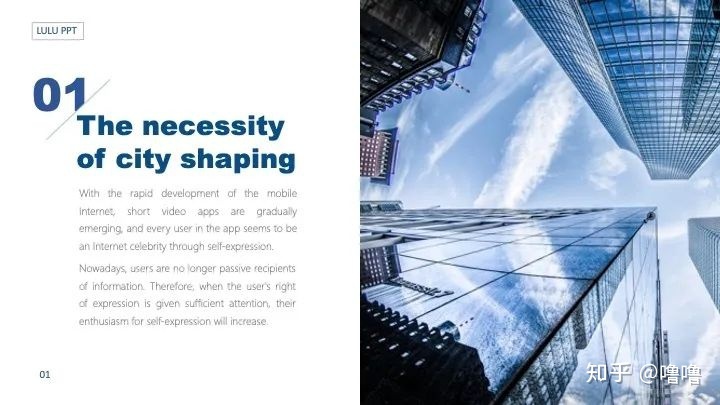
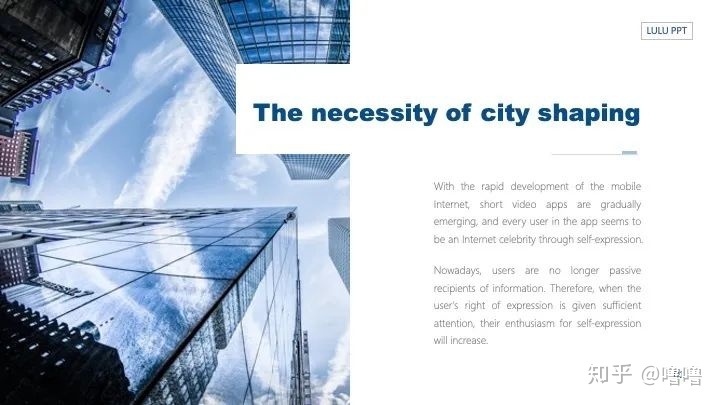
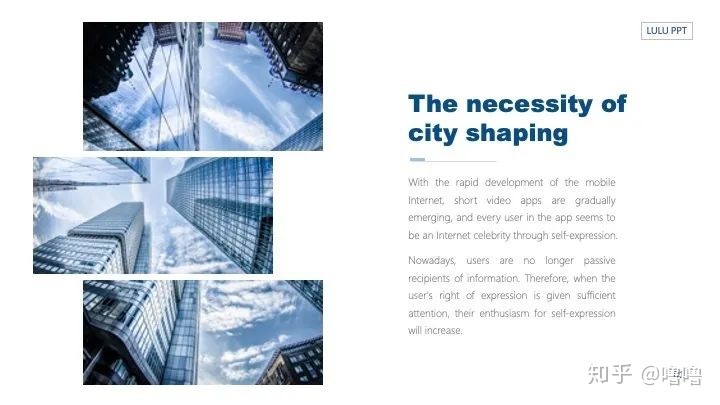
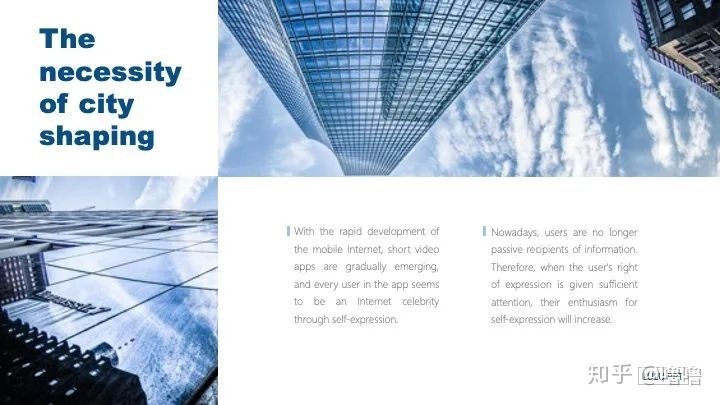
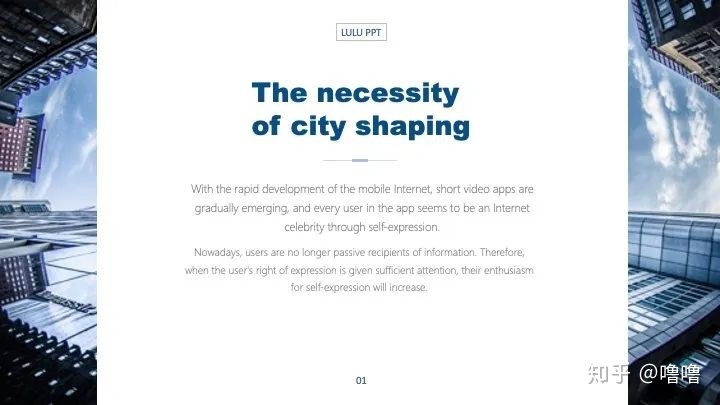
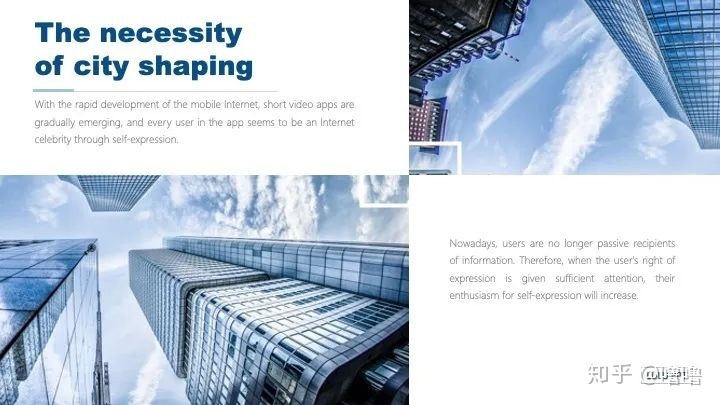
老做上面那种排版,难免有点审美疲劳
就像吃腻了公司的食堂一样,偶尔也想下下馆子
那么,试试蒙版吧
或许它能让你的PPT一言不合就有了高级感
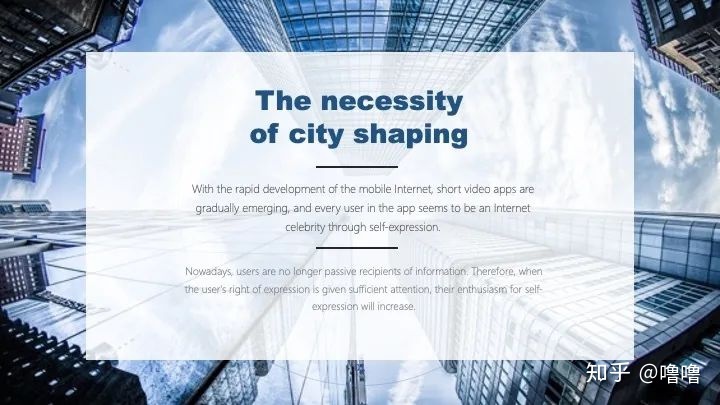
是不是看起来还蛮高级,同时也有了层次感
怎么做的呢?
· 把图片裁剪成和页面同等大小(一般是16:9),铺满,置于底层
步骤:【图片格式】-【裁剪】-【纵横比】-【16:9】
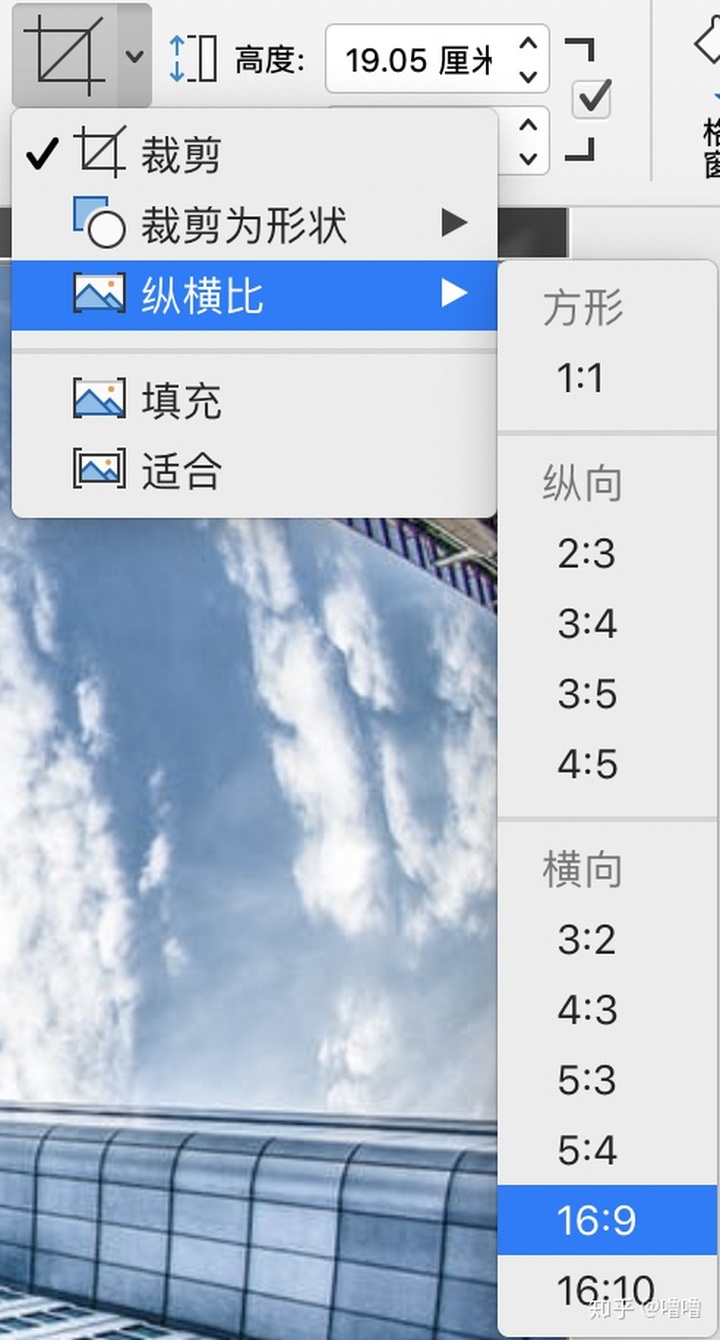
· 然后插入一个矩形,设置成无轮廓,填充白色,最后调整一下透明度
步骤:选中-右键-【设置形状格式】-【纯色填充】-【白色】-【透明度】
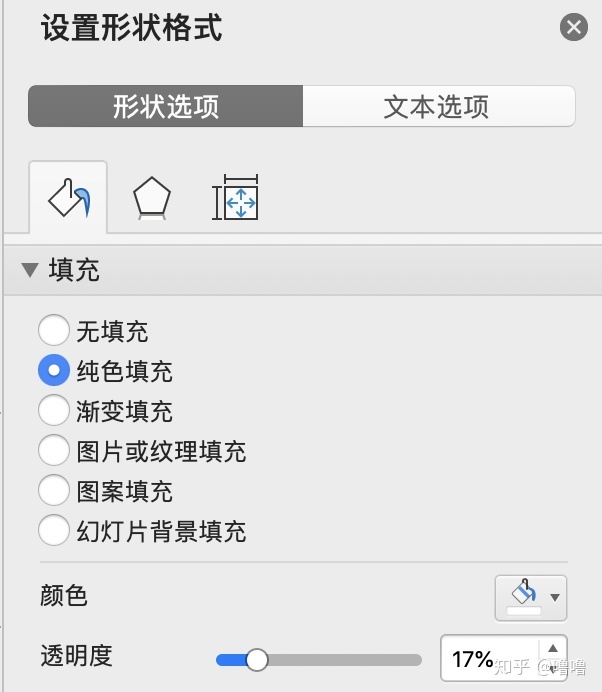
透明度可以根据图片的明暗程度灵活调整,前提是不能影响文字的可读性
然后,我们就可以得到这样一个版式

最后,上酸菜
错了,是上文字。记住,文字需要置于顶层
学会这个方法后,我们还可以噜出以下这几种
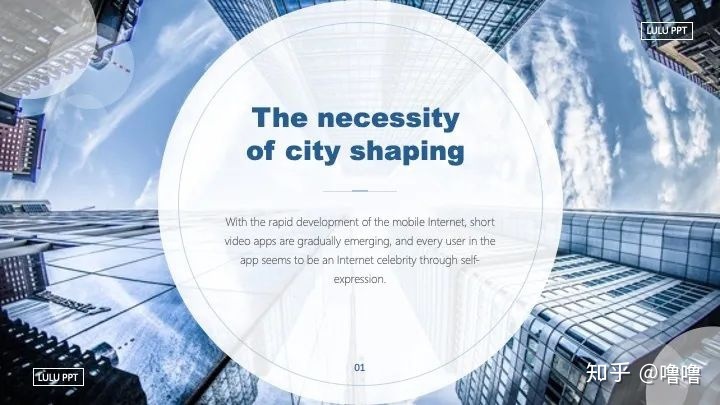
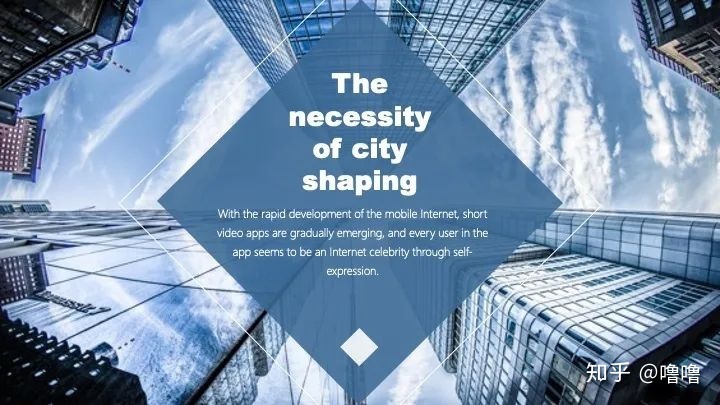
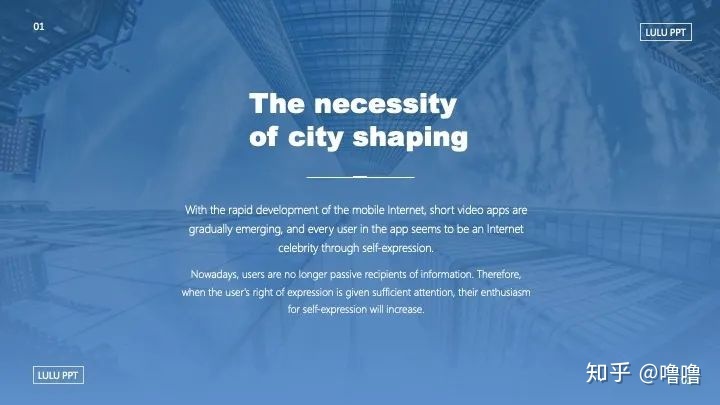
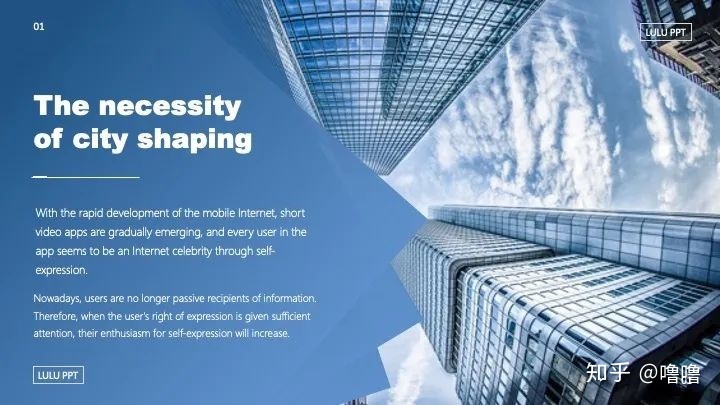
刚刚没骗你吧,说了人家蒙版很容易有高级感的
高级感就够了么
“老板,您这儿有设计感么?给我来一碗。”
“好嘞,您稍等~”
···
···
···
菜来了,请您慢用
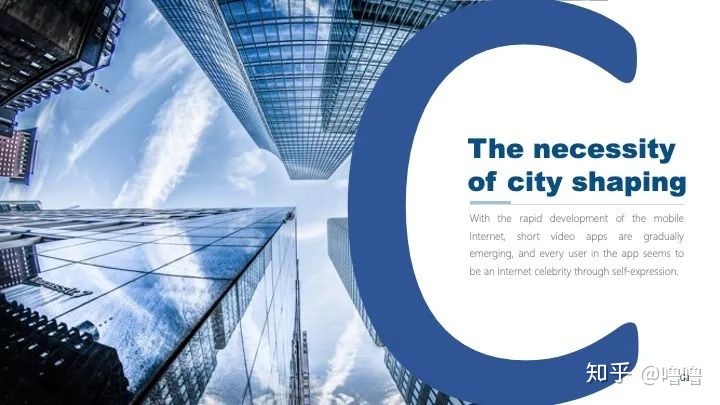
将文字和图片进行视觉上的强关联,设计感呼之欲出
怎么做的呢?这里有个功能,叫做:编辑顶点
那么它在哪里呢?在我心里
呸,在鼠标右键上。下面具体说一下
首先,把这个C不断放大,直到它的上下两端紧贴着边界,然后插入一个白色的色块,放在大大的C下一层,就像这样

接着,我们就开始编辑顶点
【选中色块】-【右键】-【编辑顶点】,然后,把色块的边界拉一拉,拉到C的后面,让C遮住
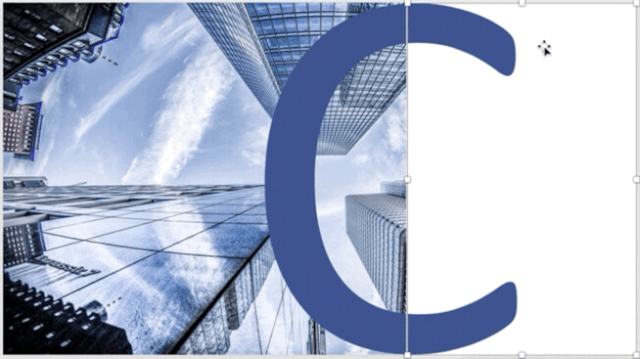
这样就大功告成了
类似的,我们还可以噜一下其它的字母。比方说我在深圳上班,那就噜S、Z两个字母
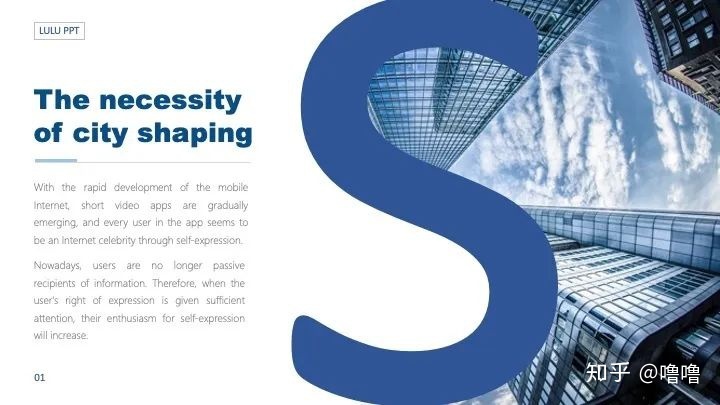
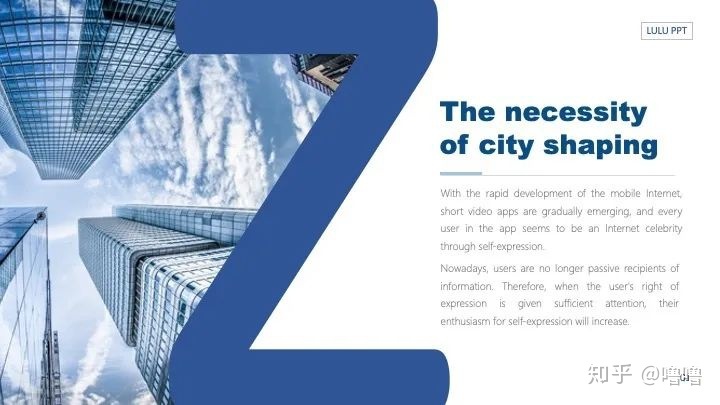
周杰伦在出道前,曾给吴宗宪写过一首歌,叫《耍花样》
那么这首二十年前的歌,跟PPT有什么关系呢
毫无关系···噜噜只是想不到文案了凑字数而已
但PPT中的图片,确实是可以搞点花样的
比如说
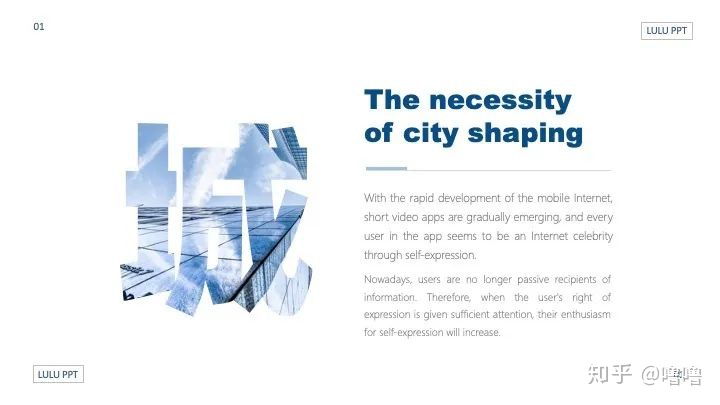
这种效果,看起来是不是还挺酷的
那么,怎么做的呢?
这里用到了一个功能,叫做:图片填充
首先,我们先放一张图片在电脑桌面上
然后,打出一个字,加粗,放大到合适的大小
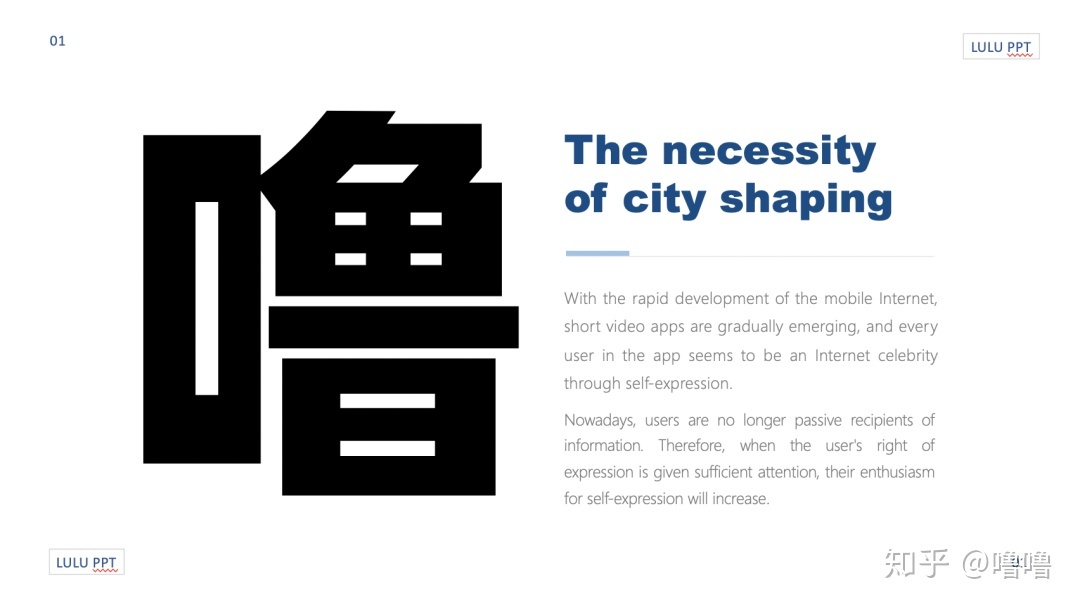
接着,选中它,然后【右键】-【设置文字效果格式】-【文本选项】-【文本填充】-【图片或纹理填充】
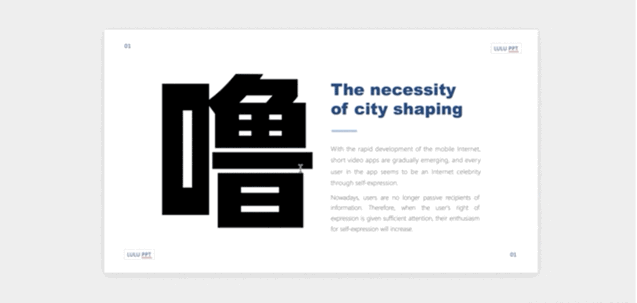
怎么样?好玩吧
除了文字,形状也可以进行图片填充
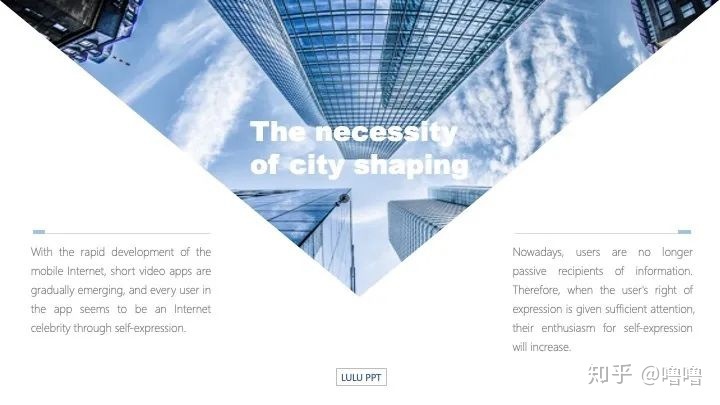
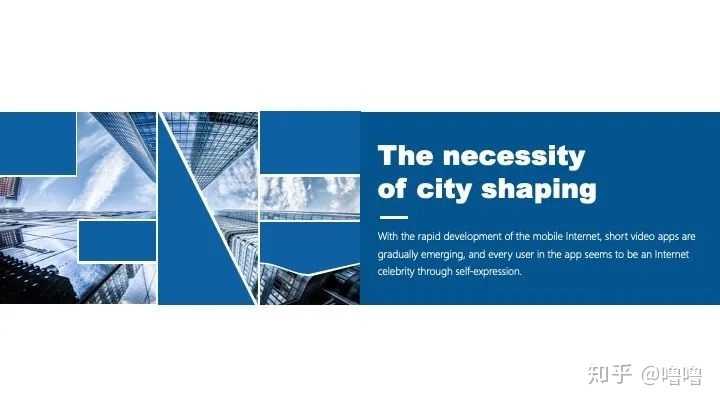
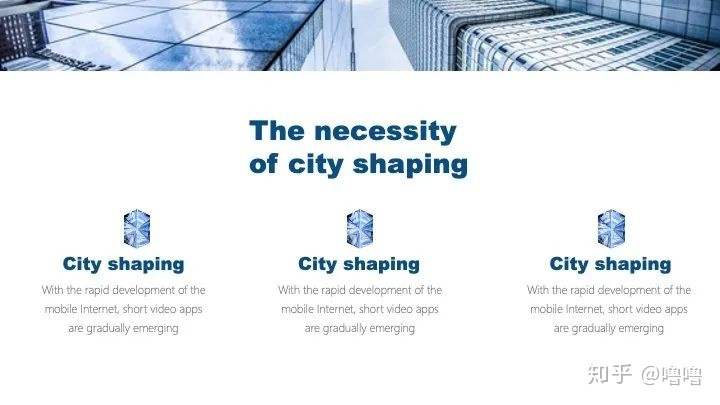
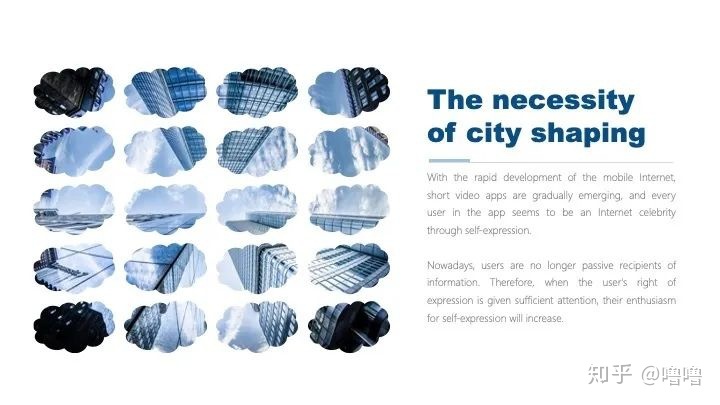

在不影响信息的有效传达前提下,就完全可以考虑把图片弄得骚一点,不然,跟word有啥区别咯

图片的中间有三栋楼,把它们单独抠出来试试?
用PNG格式的建筑做排版,或许不错呢?
说干就干,我们先用PS把素材抠出来
然后,我们可以噜出以下这几种效果
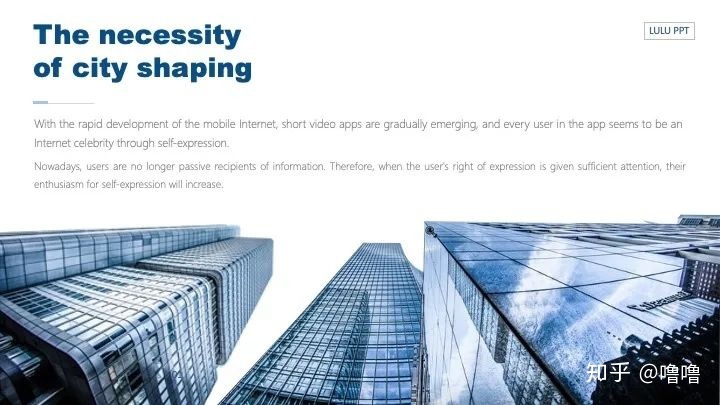
先不管风水如何,让我们化身地产佬,把这几栋楼重新规划一下位置。这种噜法还不错吧~
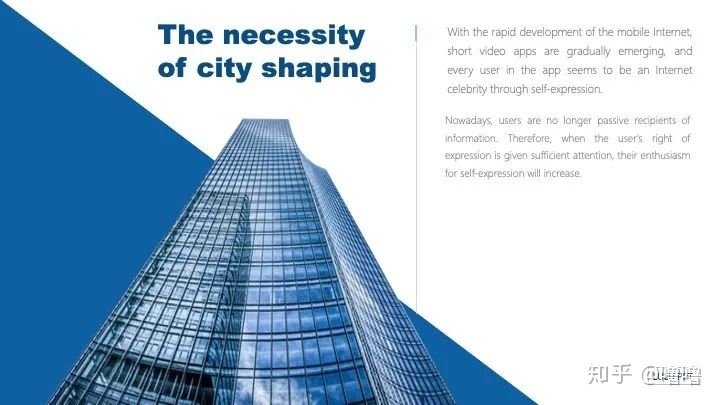
插入一个三角形色块,然后在色块上放上这栋楼,有一种冲破边界的感觉
还有其他噜法吗

我把这张图片取名为:在高楼之间穿梭的文字蜘蛛侠.gif
先别吐槽我中二,这里有一个功能:路径动画
把下面两栋楼的PNG素材,分别覆盖在原图相应的位置。那么,从图层数量来说,这里就有了两层。然后,给标题设置【动作路径】-【自定义路径】,让它的运动轨迹穿越两个图层之间,最后落在某个点。这样,就有一种穿梭的感觉了。
由于篇幅问题,这里就不展开细说了。
有一句话,叫做靠山吃山
靠图,我们可以从里面吃点啥呢
从图中我们看到,三栋楼都是玻璃建筑
试想一下,当你路过玻璃建筑的时候,是不是会不自觉地往里面看,跟照镜子一样
所以,玻璃意味着什么呢?镜像
所以,我们可以噜出这样一页
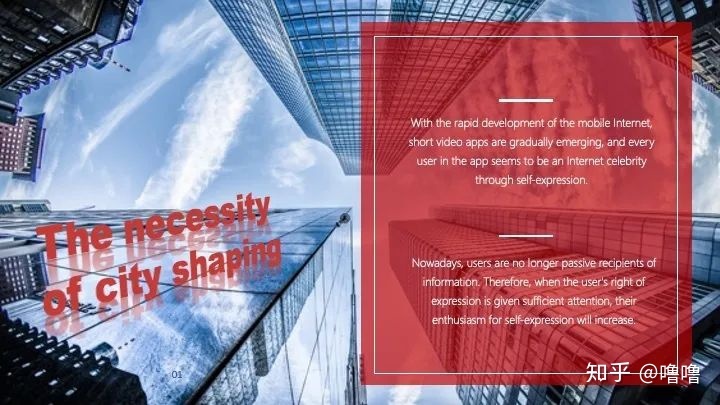
把标题垂直放在建筑的玻璃上,然后设置一下文字的【三维旋转】和【映像】,就可以让文字和图中的元素很逼真地融合在一起了
这个创意是不是还不错呢
好了,今天的分享就到这里了,希望大家喜欢




